• Abgelegt bei: Festplattenproblemlösung • Bewährte Lösungen
Müssen Sie eine virtuelle Festplatte von einem Formattyp in einen anderen umwandeln? Die Konvertierung dieser Dateien kann erforderlich sein, wenn Sie Ihre VM zwischen verschiedenen Hosts migrieren oder wenn die Datei aktualisiert werden muss. Beliebte Formate sind VHDX und VMDK; allerdings unterstützen nicht alle Produkte diesen Konvertierungsprozess. Im heutigen Blog-Beitrag geht es darum, wie Hyper-V Virtual Hard Disks (VHD) in VMware Format Disk Kits (.vmdk) konvertiert werden.
Was ist eine VMDK?
VMDK steht für Virtual Machine Disk und ist ein ähnliches Dateiformat wie eine ISO-Datei. Sie können VHD-Dateien (virtuelle Festplatten) in VMDK-Dateien konvertieren, d.h. Sie können virtuelle Maschinen aus einem Festplatten-Image erstellen, ohne eine physische Hardware zu benötigen. Bei der Konvertierung der Disk-Images werden auch Informationen wie die Boot-Sequenz, etc. hinzugefügt, damit das Gastbetriebssystem in der VM-Umgebung ordnungsgemäß ausgeführt werden kann.
Was ist VHD?
VHD steht für Virtual Hard Disk, ein Format, das es ermöglicht, anstelle der Partition eine Datei auf der Festplatte zu erstellen. Es wird hauptsächlich in Microsofts Servervirtualisierungsprogramm Hyper-V verwendet und war ursprünglich als Virtual Server Disk (VSD) bekannt. Eine VHD kann den gesamten verfügbaren Speicherplatz nutzen oder auf verschiedene Laufwerke verteilt werden. Außerdem sind sie in .BIN-Dateien gespeichert, so dass man nicht auf sie zugreifen kann, ohne sie zu mounten.
Virtuelle Festplatten sind beliebt, da sie überall dort gespeichert werden können, wo der physische Host Zugriff hat. Diese Dateien haben einen Wert für die maximale Größe, der angibt, wie groß sie für virtuelle Maschinen erscheinen. Es gibt zwei Arten: Feste Größe und dynamisch expandierend. VHDs mit fester Größe belegen automatisch die angegebene Menge an physischem Speicherplatz auf dem Dateisystem Ihres Host-Computers, während dynamische VHDs den Speicherplatz nur nach Bedarf zuweisen.
Warum brauchen Sie eine Konvertierung von VHD zu VMDK?
Die Konvertierung von VHD in VMDK ist erforderlich, wenn Sie eine virtuelle Maschine von einem Hypervisor zu einem anderen migrieren möchten. Wenn das Festplattenformat der VM falsch gewählt wurde, kann eine Konvertierung ebenfalls hilfreich sein.
Überprüfen Sie den VHD-Inhalt, bevor Sie VHD in VMDK konvertieren
Führen Sie diesen Schritt als Vorsichtsmaßnahme durch, bevor Sie eine VHD in eine VMDK konvertieren. Damit stellen Sie sicher, dass Sie eine intakte VHD-Datei konvertieren und dass der Inhalt auch angezeigt werden kann. Auf diese Weise können Sie verhindern, dass Sie Zeit und Mühe mit der Konvertierung der falschen VHD verschwenden.
Wie konvertiert man VHD zu VMDK mit qemu-img
Verwendung von qemu-img unter Linux
Hier verwenden wir Ubuntu Linux, um qemu-img auszuführen.
Zunächst müssen Sie es mit folgendem Befehl aus den Online-Repositories installieren:
sudo apt-get install qemu-utils
Navigieren Sie nun zu dem Verzeichnis mit den Images der virtuellen Festplatten
Um die VHD in VMDK zu konvertieren, müssen Sie den folgenden Befehl ausführen:
qemu-img convert /media/user1/data/WinServer2016.vhdx -O vmdk /media/user1/data/WinServer2016qemu.vmdk -p
Wo:
-O – definiert das Format der Ausgabedatei
-p – zeigt den Fortschrittsbalken an
Warten Sie, bis der Konvertierungsvorgang abgeschlossen ist.
Verwendung von qemu-img unter Windows
Laden Sie qemu-img auf Ihr System herunter und installieren Sie es.
VHD in VMDK unter Windows konvertieren
Nachdem Sie die Installation von qemu-img auf Ihrem Computer abgeschlossen haben, führen Sie CMD als Administrator aus und navigieren zu dem Ort, an dem Sie qemu-img gerade installiert haben.
Die Methode zur Konvertierung von VHD in VMDK unter Windows mit qemu-img ist dieselbe. Sie müssen die gleichen Befehle wie unter Linux verwenden.
Erstellen einer VMware-VM unter Verwendung der konvertierten virtuellen Festplatte
Sobald Sie VHD in VMDK konvertiert haben, können Sie auch virtuelle Maschinen von Hyper-V in VMware umwandeln. Nach der Konvertierung können Sie sie in Ihre neue VMware Virtual Machine importieren, um die Konvertierung abzuschließen. Sie können diese Methode für virtuelle Maschinen verwenden, die sowohl auf Workstation als auch auf ESXi laufen.
Wenn Sie herausfinden möchten, wie Sie Hyper-V in VMware konvertieren können, folgen Sie den Anweisungen in den nächsten Abschnitten.
VMware Workstation
Angenommen, Sie möchten eine virtuelle Maschine erstellen, die eine konvertierte Festplatte aus VHD to VMDK Workstation verwendet, erstellen Sie einfach eine weitere VM und wählen Sie aus, dass Sie eine aktuelle virtuelle Festplatte verwenden möchten.
Wenn Sie zum Beispiel eine neue VM in VMware Workstation einrichten möchten. Wählen Sie Datei > Neue virtuelle Maschine.
Hier werden wir uns speziell auf die Schritte zum Importieren eines konvertierten VHD-Datenträgers in die virtuelle Maschine von VMware Workstation konzentrieren. Achten Sie also auf die folgenden Schritte:
- Wählen Sie "Ich werde später ein Betriebssystem installieren" und dann die Version des Gastbetriebssystems. Vergewissern Sie sich, dass Sie die Version auswählen, die auf der virtuellen Quellmaschine von Hyper-V installiert wurde.
- Falls Sie derzeit eine ältere Version von VMware Workstation verwenden, stellen Sie sicher, dass Sie Windows 10 als Gastbetriebssystem auswählen.
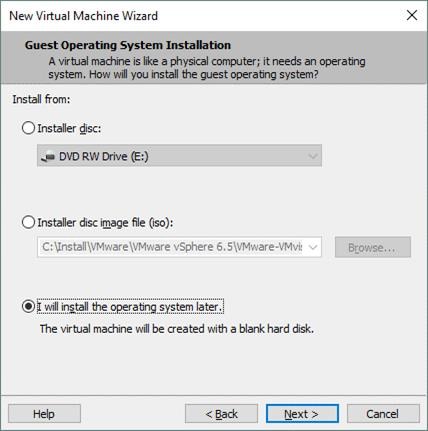
- Wenn Sie zur Aufforderung "Datenträger auswählen" gelangen, müssen Sie "Einen vorhandenen virtuellen Datenträger verwenden" auswählen.
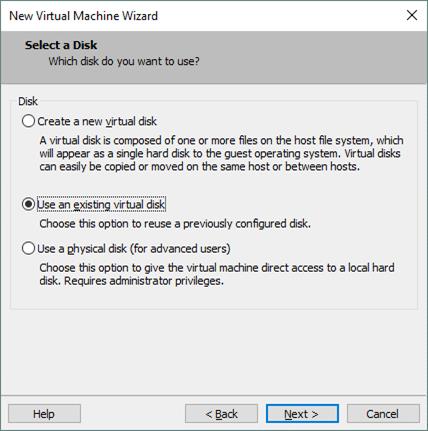
- Geben Sie einen Pfad zu der vorhandenen VMDK-Datei an oder durchsuchen Sie die Datei. In diesem Fall lautet der Pfad zur VMDK-Datei:
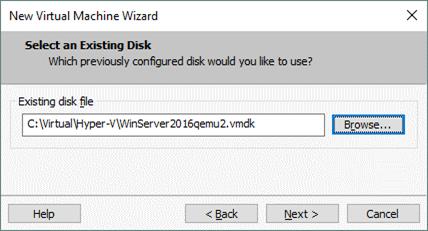
Während des Vorgangs werden Sie möglicherweise auf ein Dialogfenster stoßen, das Ihnen vorschlägt, dass Sie eine vorhandene virtuelle Festplatte in ein anderes Format konvertieren können. Ob Sie konvertieren möchten oder nicht, ist Ihre Entscheidung. Wenn Sie keine ältere Version der Virtual Machine haben, sollten Sie das Format konvertieren, damit Sie es auf einer neueren Version der Virtual Machine verwenden können. Möglicherweise können Sie ein neueres Format nicht mit einer älteren Version der Virtual Machine verwenden.
Wenn Sie eine virtuelle Hyper-V-Maschine haben, die für die Verwendung des BIOS konfiguriert ist, dann stellen Sie sicher, dass Sie das BIOS als Firmware-Typ in den VM-Optionen auswählen. Wenn Sie dies nicht tun, wird die virtuelle VMware-Maschine, an die Sie eine vom Hyper-V-Format in das VMware-Format konvertierte virtuelle Festplatte angehängt haben, nicht starten.
Um diese Einstellung herauszufinden und die Option zu aktivieren, müssen Sie zu VM > Einstellungen gehen und dann die Registerkarte Optionen > Erweitert wählen.
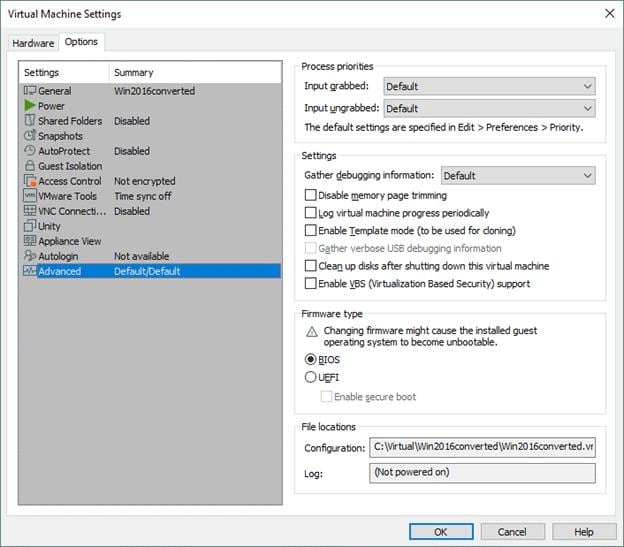
Sobald Sie die oben genannten Schritte ausgeführt haben, sollte Ihre virtuelle Maschine korrekt starten. Nach dem erfolgreichen Start können Sie nun die VMware Tools installieren.
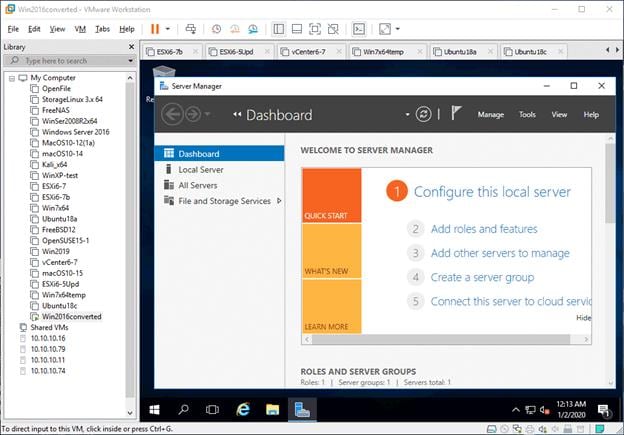
VMware ESXi
Sie können ebenfalls VHD in VMDK umwandeln und die konvertierte virtuelle Festplatte auf eine ESXi-Workstation importieren. Was auch immer das Format für Workstation und ESXi ist, ist ein ganz anderes Szenario und eine ganz andere Angelegenheit. Der Unterschied zwischen den virtuellen Festplatten besteht darin, dass die Workstation-Festplatte eine einzige VMDK-Datei mit integriertem Deskriptor hat, während die virtuelle Festplatte von ESXi zwei separate Dateien hat. Die virtuelle Festplatte auf ESXi Workstation besteht aus zwei Dateien, von denen eine eine Festplatten-Deskriptor-Datei und die andere eine Datendatei ist. Wenn Sie eine der beiden oben genannten Methoden zur Konvertierung des Hyper-V-Formats für eine auf ESXi gehostete virtuelle Maschine verwendet haben, müssen Sie diese virtuelle Festplatte vom Workstation-Format in das ESXi-Format konvertieren. Wenn Sie sie nicht in das ESXi-Format konvertieren, kann der Fehler "Nicht unterstützter oder ungültiger Datenträgertyp 2" auftreten.

Wenn Sie Hyper-V VMware auf VM-Ebene ändern möchten, können Sie sie von VHD in VMDK konvertieren und anschließend eine konvertierte virtuelle VMDK-Festplatte mit einer anderen neu erstellten virtuellen Maschine verbinden. Qemu-img kann als VHD zu VMDK Converter verwendet werden, wobei auch einige andere ähnliche Optionen verfügbar sind. Sie können diese Methode anwenden, ohne etwas anderes als Ihre Zeit und ein wenig Mühe zu investieren. Mit diesen Methoden können Sie Hyper-V VHD in VMware VMDK umwandeln.
Fazit
Wenn Sie Ihre virtuelle Maschine von einem Host auf einen anderen konvertieren, müssen Sie möglicherweise von einem virtuellen Festplattenformat in ein anderes konvertieren. Wenn Sie derzeit mit VHD arbeiten und in VMDK konvertieren möchten, können Sie diese Aufgabe mit den oben genannten Methoden bewältigen.
Wir hoffen, dass Sie diese Methoden nützlich finden und mit dem konvertierten Datenträger auch eine neue virtuelle VMware-Maschine erstellen können.
Wenn Sie auf Schwierigkeiten oder Fehler stoßen, die hier nicht behandelt werden, sollten Sie sich an einen professionellen Techniker oder einen Experten wenden.
FAQs
1. Welches Programm öffnet VMDK?
Um VMDK auszuführen, benötigen Sie VMware von VMware.
2. Wie kann ich VHD in VHDX konvertieren?
Sie können entweder den Hyper-V Manager oder die PowerShell verwenden, um VHD in VHDX zu konvertieren. Bevor Sie VHD in VHDX konvertieren, stellen Sie sicher, dass Sie ein kompatibles Hyper-V haben, das VHDX unterstützt.
3. Was ist der Unterschied zwischen VHD und VMDK?
Wenn Sie VMware-Produkte verwenden, ist das verwendete Format VMDK. Wenn Sie hingegen Microsoft-Produkte verwenden, ist das Dateiformat VMDK. Beide Formate können ineinander konvertiert werden.
Was stimmt nicht mit Drive?
- Laufwerk wiederherstellen
- Formatierte Laufwerk wiederherstellen
- Unerkanntes Laufwerk wiederherstellen
- Daten des WD-Laufwerks abrufen
- Dateien von externen Laufwerk retten
- Gelöschte Daten wiederherstellen
- Laufwerk reparieren
- Laufwerk wird nicht angezeigt
- Festplatte bootet nicht
- Festplatte nicht zugeordnet
- Umgang mit Festplattencrash
- Festplatte reparieren & Daten retten
- Laufwerk formatieren / löschen
- Laufwerk kennen




Classen Becker
chief Editor